在Excel中如何按照单元格的颜色进行求和,在合计这一列(H列),有些单元格涂了黄色,有些单元格涂了红色,现在需要分别对黄色和红色的单元格进行合计。
原表数据:
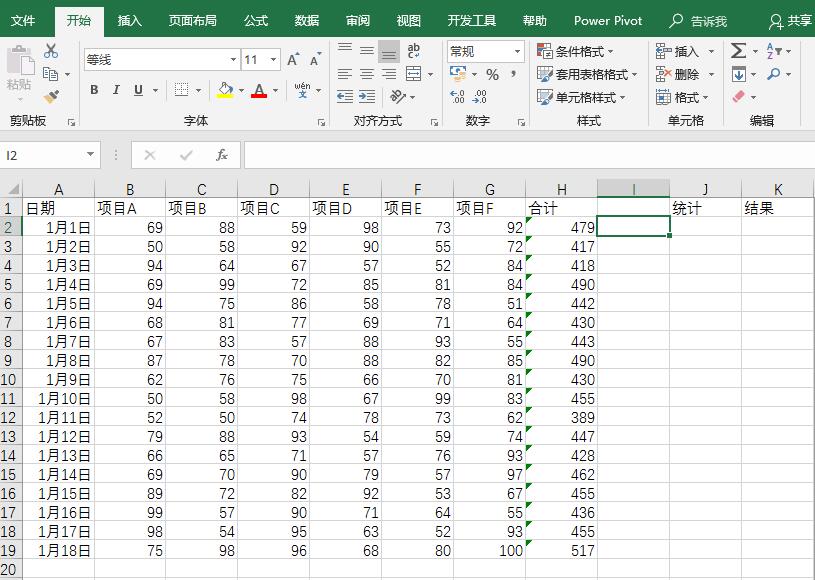
对于这种问题,高手们一般会告诉你用宏表函数GET.CELL来解决,当然要添加一个辅助列了,在这个方法中,会用到定义名称这个操作,其中涉及到宏表函数的公式为:
=GET.CELL(63,h2)
名称为ys(颜色)然后向下填充格式,具体操作方法可以参考动画演示:

红色区域公式 =SUMIF(I:I,3,H:H)
黄色区域公司 =SUMIF(I:I,44,H:H)
这里的3跟44是获取到H列有颜色的值,颜色ID就是I列获得的。
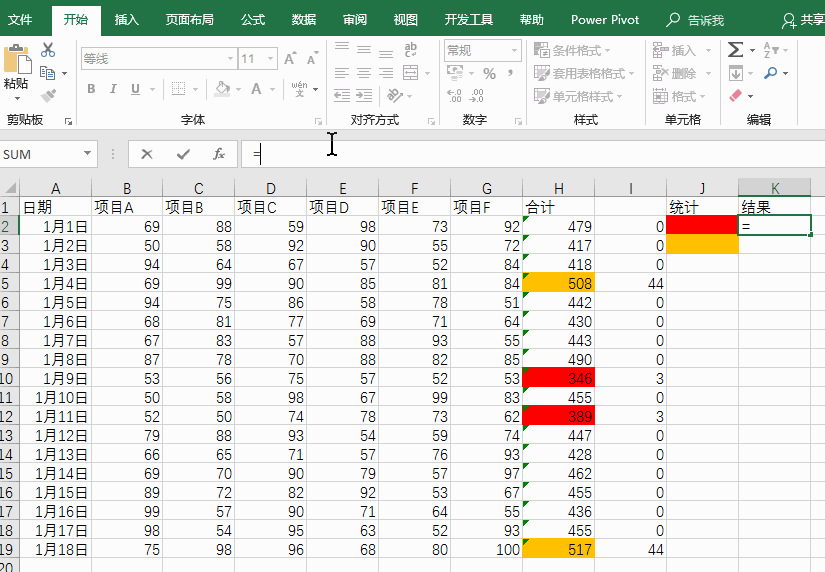
看上去这个方法非常高大上,但是对于初学者来说还是稍有难度,更加麻烦的是如果数据是多列的,例如:要使用这个方法对于蓝色的单元格求和,就非常麻烦了。
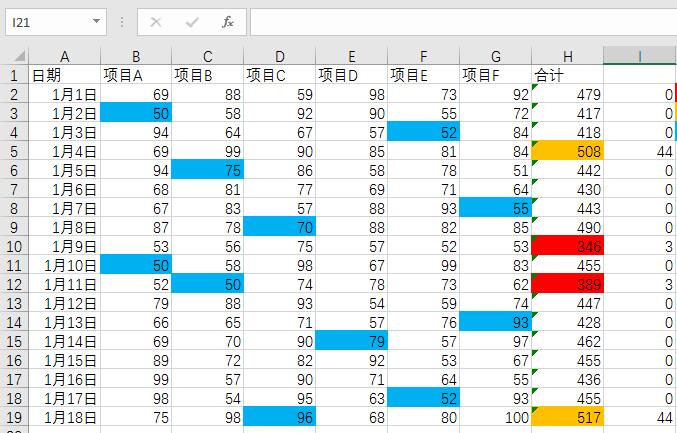
此时可能高手们会告诉你,用查找替换配合名称来实现,这又是个什么套路呢?
其实很简单Ctrl+F打开【查找】对话框,点击查找内容右边的【格式】-【从单元格选择格式】这时候会出现一个习惯,选取一个蓝色单元格的【查找全部】-【Ctrl+A】-【关闭】-【公式】-【定义名称】-【名称为:ls(蓝色拼音缩写)】
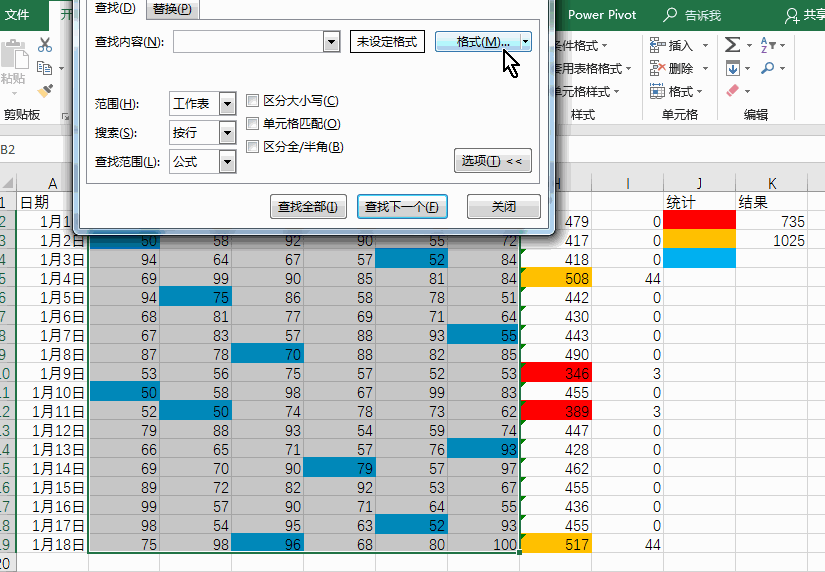
K4单元格输入=SUM(LS)。还是来看个动画演示:
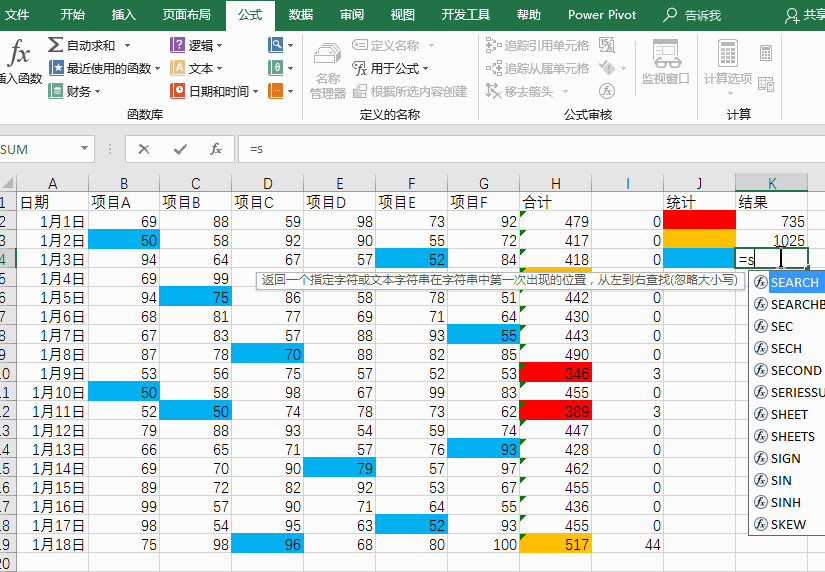
假如你学习到了这个新技能不妨转发推荐给你的小伙伴。并动动小指头收藏,以免下次走丢。
我们将定期更新Word、Excel、PPT等操作技巧。pdf转换器供在线免费的PDF转word、PDF转Excel、PDF转PPT服务。

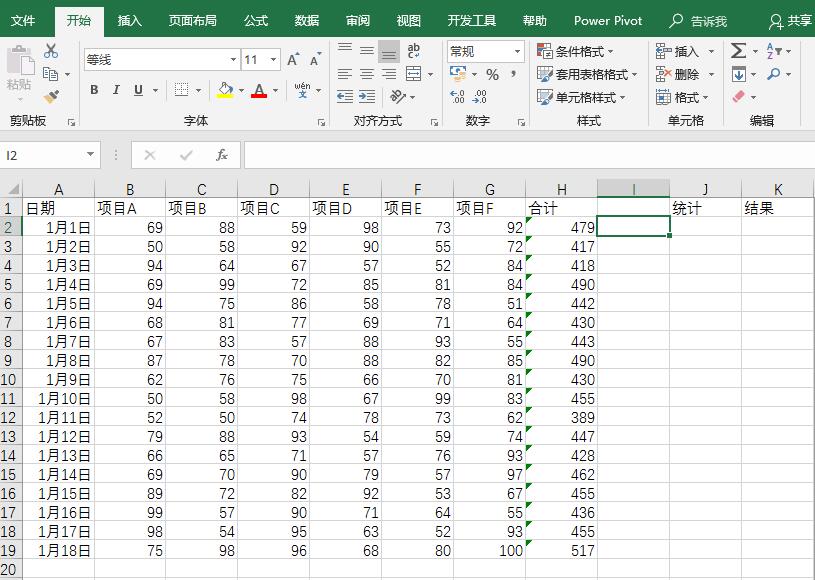

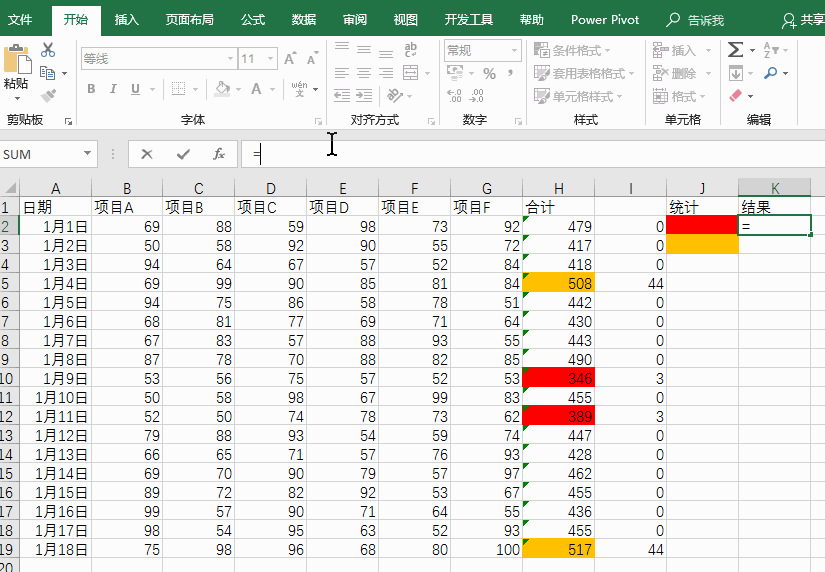
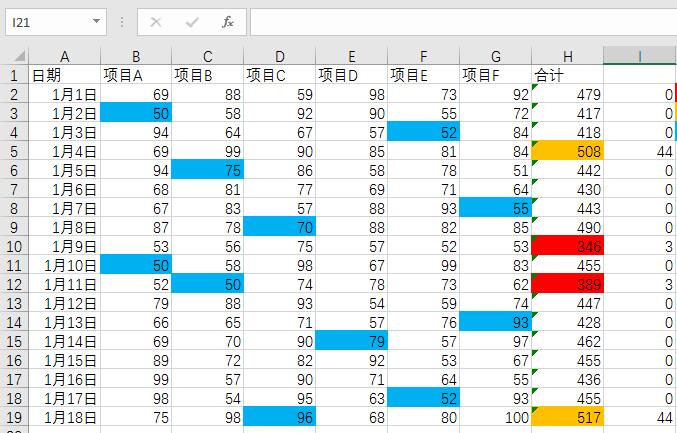
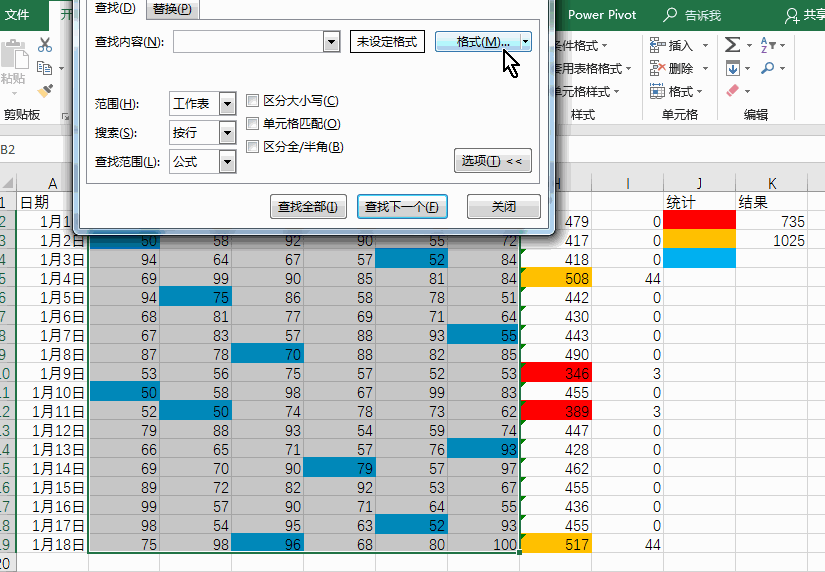
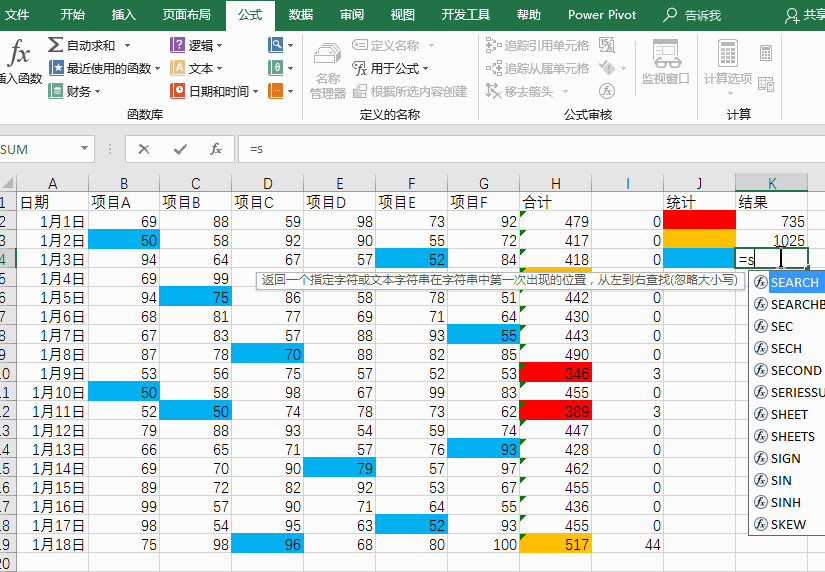
 最新文章
最新文章 相关阅读
相关阅读 最新专题
最新专题
